Kako staviti fotografiju na fotografiju: remek-djela foto-umjetnosti
U posljednje vrijeme, puno "pametnih"tehnologija, koja pomaže ljubiteljima novaka da svladavaju sve nove zabavne hobije i hobije. Sada su mnogi sretni što fotografiraju i stvaraju prekrasne slike. Ponekad postaje potrebno kombinirati dvije ili više slika u jednu cjelinu. A onda se pojavljuje problem: kako staviti fotografiju na fotografiju?
Program Photoshop je stvoren kako biispraviti slike, povezati ih, umetnuti okvire, napraviti natpise. Pomoću nje možete stvoriti prava remek-djela foto-umjetnosti. Grafički urednik ovog programa nudi nekoliko načina kako prekriti fotografiju na fotografiji. To se može postići maskom, promjenom prozirnosti jednog sloja, promjenom veličine gornjeg sloja slike, promjenom načina miješanja dva ili više slojeva. A opcija Photomerge omogućuje vam lijepljenje slika koje se međusobno preklapaju.
Kako staviti fotografiju na fotografiju ili zalijepiti komadjedan snimak u drugom - ovaj zadatak nije teško za one koji su upoznati s Photoshopom. No, ponekad postoje poteškoće u radu s ovim programom, čak i kod iskusnih korisnika, a ne mogu povezivati sliku ili se međusobno preklapati.
Razmotrimo neke varijante kako postaviti fotografiju na fotografiju.
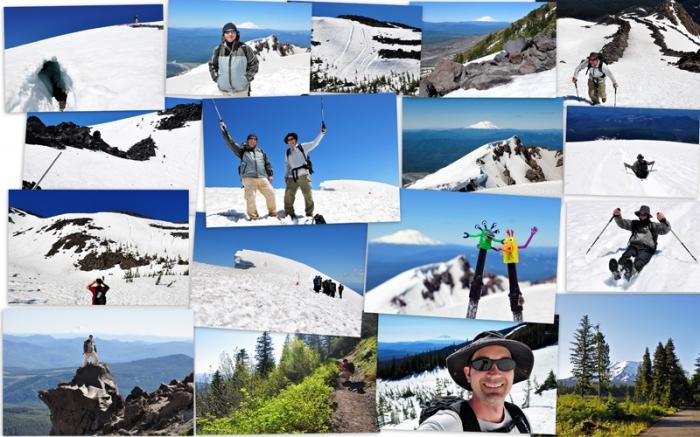
Na primjeru na pozadinskim slikama malihveličina. Svaka snimka nalazi se na zasebnom sloju i djelomično se preklapa s donjim slojem. Da biste to postigli, trebate otvoriti sve potrebne fotografije u programu Photoshop. Ovisno o verziji programa vidjet ćete prozore s vodoravnim ili okomitim crtama koji označavaju broj slika. Odaberite željeni prozor.

Sada ostaje staviti fotografiju na fotografiju. Slika se prenosi u potpunosti pa počnite s prvom slikom koju želite postaviti na pozadini. Na ploči slojeva možete vidjeti samo jednu sliku. Pomoću miša povucite sliku u pozadinski sloj. Kliknemo na pozadinsku sliku, ona će postati aktivna, a na ovom sloju će se vidjeti pozadina s malom fotografijom na njemu. Na isti način povlačimo preostale slike i smjestimo ih u potrebnu redoslijed.
Ako je slika prevelika ili,set, mali, to jest, osjećaj da ga smanje ili povećava. Da biste to učinili, kliknite na umetnutu sliku, odaberite opciju Uredi, potom Besplatna pretvorba ili tipke CTRL + T, povlačenjem ili istezanjem oznaka postižemo željeni rezultat.

Uz pomoć iste Photoshopove koje možete odreditiJednu fotografiju na drugom ili umetnite jedan fragment slike u drugu sliku. Za to je dio jedne fotografije izrezan i stavljen na sliku druge fotografije. Kao rezultat, dobivate skladbe koje zovu fotografski kolaž ili fotomontazu.
Slika koju ćemo izrezati, odabrati,kopirajte Uredi> Kopirajte i zalijepite na željenu lokaciju željene fotografije Uredi> Zalijepi. Izrezana slika ima zaseban sloj, pa ako je potrebno, možete promijeniti njezinu veličinu.
Da biste kvalitativno odabrali fragment, možete koristiti slike na prozirnoj pozadini - iz međuspremnika, kao i izolatori koji se nalaze na crnoj ili bijeloj podlozi.
</ p>




